使用側邊欄
透過側邊欄,您可以持續存取HCL Sametime ®聯絡人、日曆、摘要閱讀器和活動。您可以更改側邊欄中顯示的應用程式。但是,根據您的組織,您的側邊欄中可能不會包含所有這些應用程式。
關於這個任務
側邊欄有三種視圖狀態:開啟、細化(預設)和關閉。首次開啟 HCL Notes ®時,側邊欄處於精簡狀態。下圖展示了側邊欄在瘦身狀態和開啟狀態下的對比。
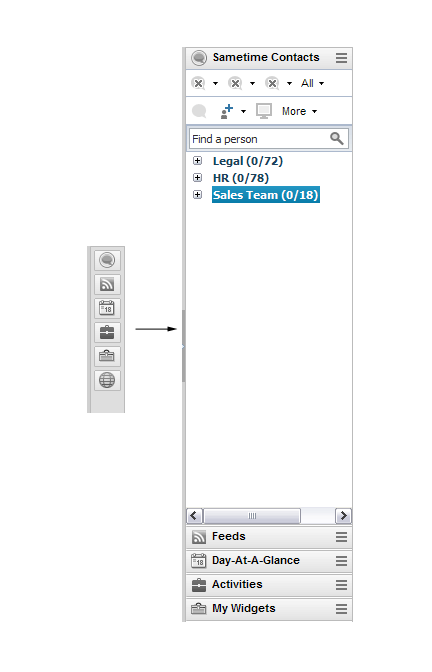
使用以下任一任務來管理側邊欄。除了使用「視圖」功能表之外,您還可以使用側邊欄中的應用程式選單或使用右鍵選單來管理側邊欄。
任務 |
腳步 |
|---|---|
打開或關閉側邊欄 |
點選。 |
選擇在側邊欄中顯示的應用程式 |
點選。 |
在自己的視窗中打開側邊欄應用程式 |
按一下應用程式的面板選單,然後選擇“在新視窗中開啟” 。要將應用程式返回到側邊欄,只需關閉應用程式視窗即可。 |
注意:第一次開啟側邊欄應用程式時,載入時間可能會比平常稍長一些。下次打開它時不應出現這種情況。